透かしの入った画像の理由と簡単に作れるツールをご紹介
あのウォーターマークはなぜ入れているのか、また必要な場合はどうやって入れるのが良いのか。
そういった点をご紹介したいと思います。
目次
透かしを入れる目的
画像に透かしを入れる理由ですが、基本的に画像の不正利用の防止が目的になります。
透かしさえ入れておけば、不正に使われることはあまりありませんし、万が一使われても著作権や所有権を主張できます。
また有料画像の販売サイトなどでは、販売画像を購入前に一度配置して雰囲気を確かめるための試用画像用に活用されることが多いです。
つい最近では公のサイトにて透かしが入ったままの画像がホームページに誤って使用され、問題になったこともありました。
簡単に透かし画像を作る方法
ウォーターマーク(透かし)を画像に入れる方法は基本的に簡単です。
画像編集ソフトなどで半透明の文字やマークを入れれば良いだけです。
ただ、それだと枚数が多くなった際は手間になりますし、安っぽく仕上がってしまったり、統一感が出せない可能性もあります。
そこでツールなどを使ってより簡単に作る方法をご紹介します。
1. iloveimg.com
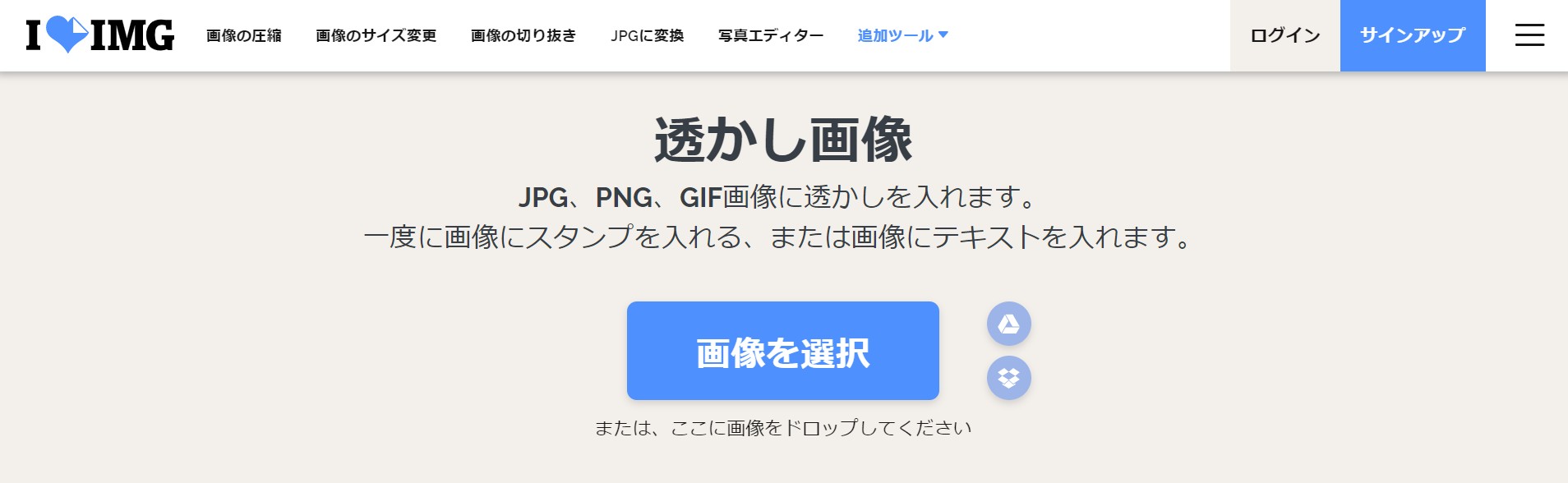
ブラウザ上で画像に透かしを入れられるサービスです。
ドラッグアンドドロップで画像をアップロードし、エディタで入力するだけと簡単。
エディタで編集する方式なので画像編集ソフトとあまり変わりませんが、手数としては幾分か楽になるのが利点です。
2. Dropbox
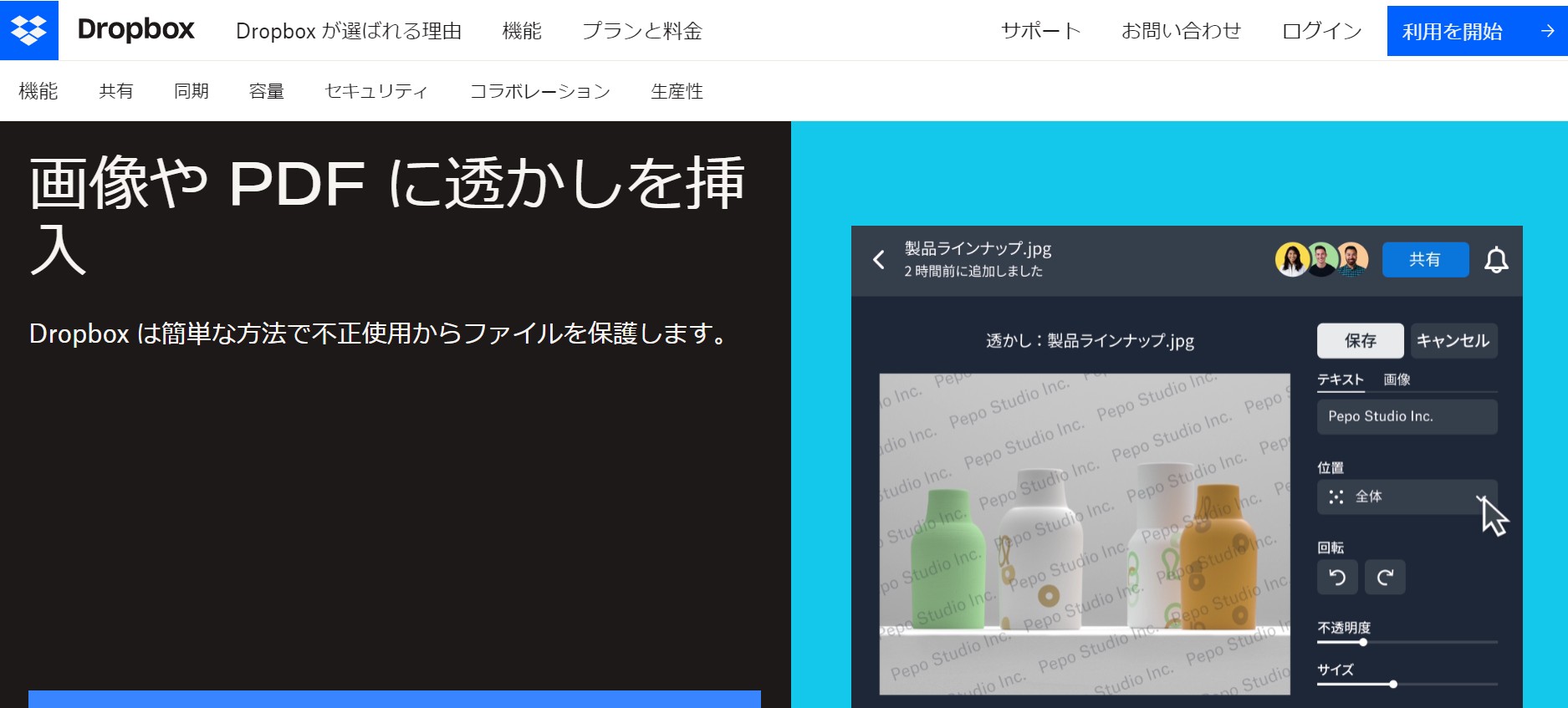
クラウドストレージとして非常に人気のあるサービスですが、透かし挿入機能があります。
共有画像の不正使用防止が主な目的でアカウント登録が必要ですが、シンプルなエディタで簡単に本格的な透かしが入れられるので非常に便利です。
3. Adobe Creative Cloud Express
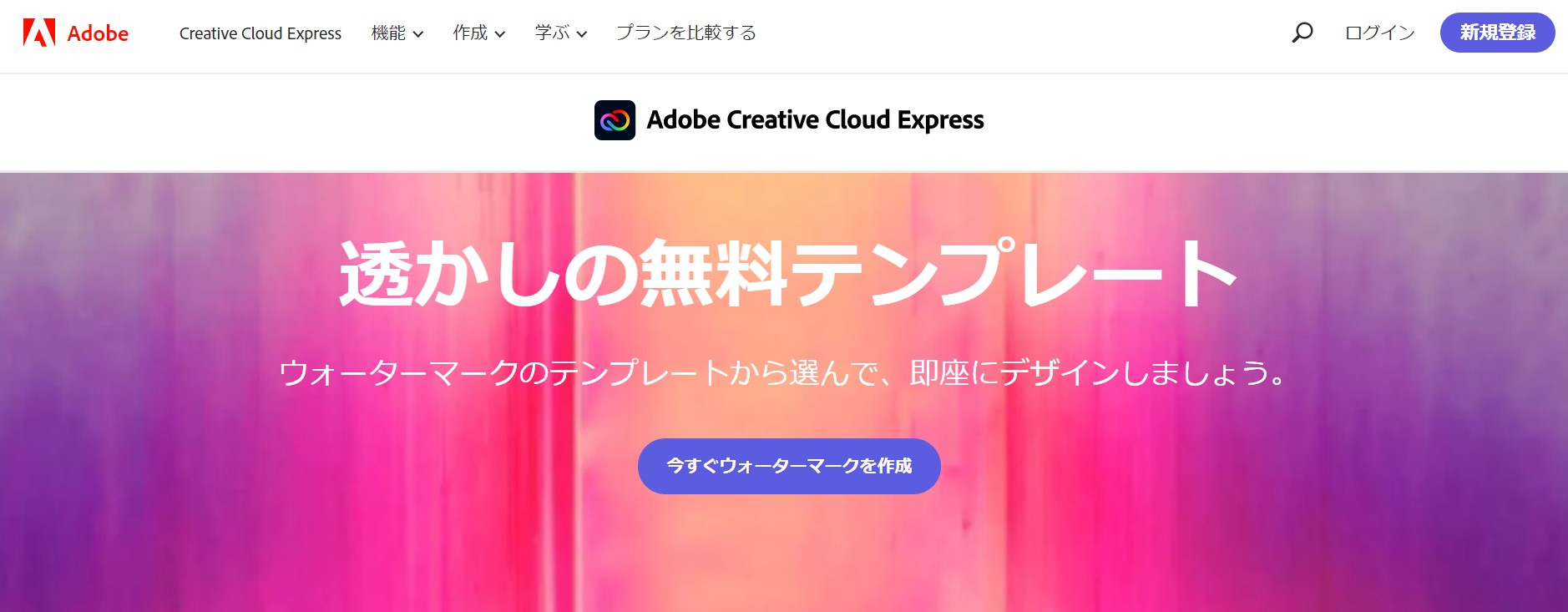
画像や動画のプロ向け編集ツールを備えるAdobe が提供する無料でも利用できる、画像編集などができるサービスです。
多数のウォーターマークのテンプレートがあり、非常におしゃれなデザインから選ぶことができますし、編集してオリジナリティを持たせることが可能です。
カスタムしたものを保存して使いまわせるので、利便性も非常に高いです。
4. Easy Watermark
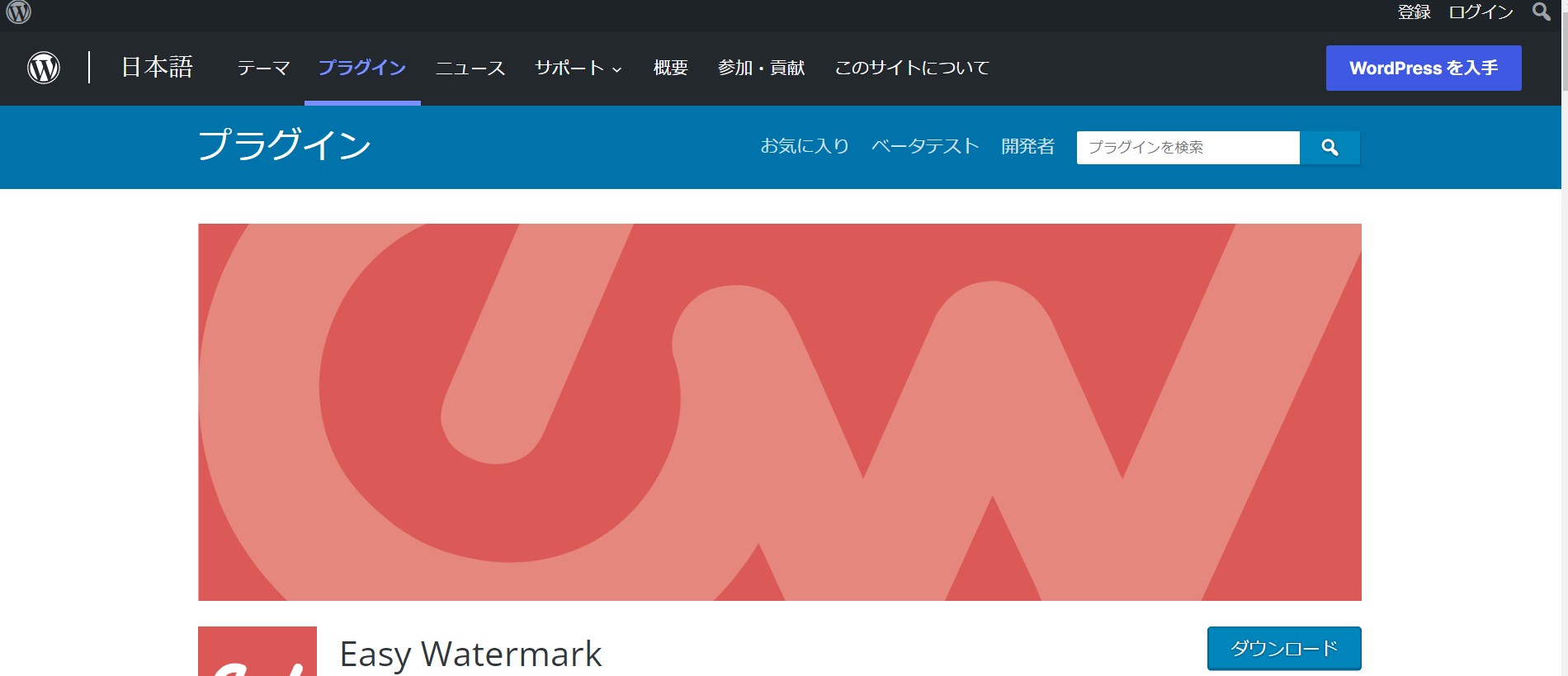
ブログなどを作成できるWordPressで利用できるプラグインになります。
WordPressのメディアライブラリにアップロードした画像に自動で透かしを適用できるなど、ブログやサイトの運用に対して非常に便利なプラグインです。
5. eZyウォーターマークライト iOS・Android
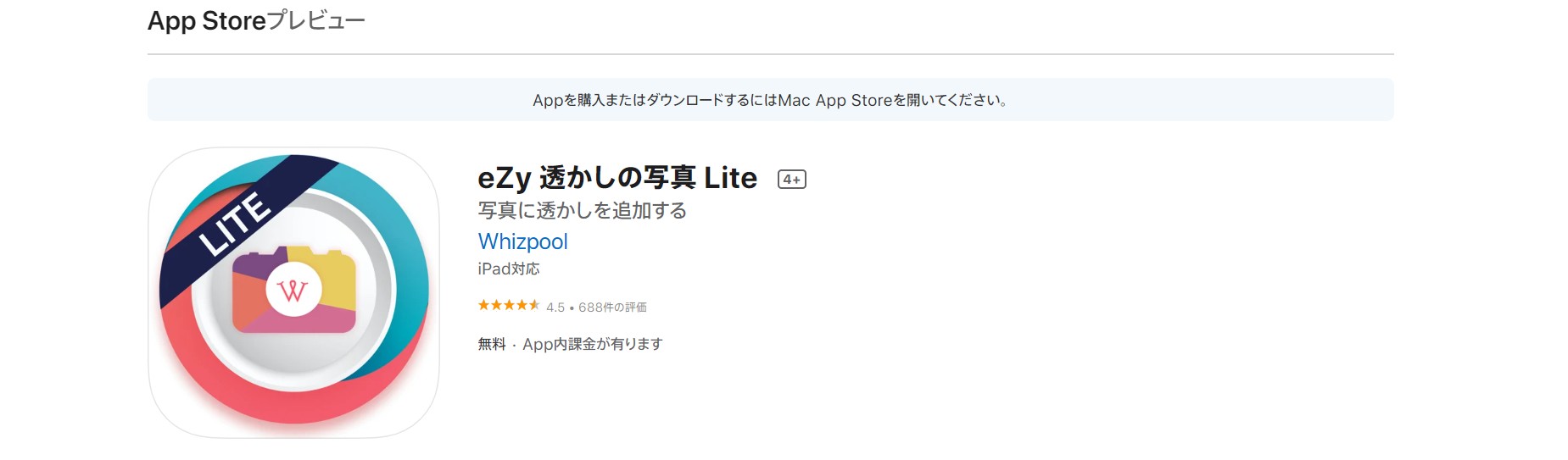
iOS・Androidの両方で利用できる透かし入れのためのアプリです。
かなり多数のロゴやフォントを備えていてデザイン性の高い透かしを作ることができます。
iPhoneやスマートフォンで透かしを入れるならまずは試したいアプリと言えるでしょう。
まとめ
このように、画像の不正利用防止のためには透かしを入れることは大切であり、またそのためのツールも豊富にあります。
画像に透かしを入れてみたい場合、ご自身の用途に合ったサービスをお試しになってみてください。そして、ほかの画像加工ニーズのある方に、AIによって画像に発生した問題を一括解決できるVanceAIを利用するのをおすすめします。




